Dieser Artikel soll darüber sprechen wie man Vonage-Anrufe aufzeichnet auf Desktop und Mobile. Vonage ist ein Cloud-basiertes Kommunikationssystem. Sobald Sie den Service erworben haben, erhalten Sie einen Hardware-Empfänger für Ihr Telefon und ein Konto für den Zugriff auf die mobile App und die Website. Anschließend können Sie das Contact Center und die Anrufaufzeichnung einrichten. Als kostenpflichtiger Kommunikationsdienst sollten Sie diesen Leitfaden besser lernen, bevor Sie Ihre Brieftasche öffnen, um Vonage zu bezahlen.
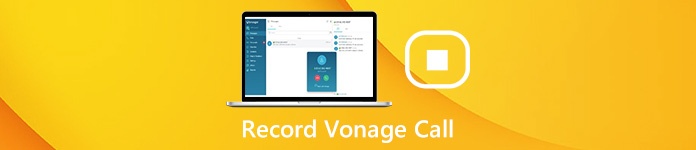
- Teil 1: Vonage Call Recording Einführung
- Teil 2: Beste Alternative zur Vonage-Anrufaufzeichnung
- Teil 3: FAQs zur Aufzeichnung von Vonage-Anrufen
Teil 1: Vonage Call Recording Einführung
Vonage zeichnet Ihre Anrufe unternehmensweit oder auf Abruf auf, sobald Sie sie eingerichtet haben. Darüber hinaus können Sie sie nach der Aufnahme auch auf der Website verwalten.
So erstellen Sie eine Regel für die Vonage-Anrufaufzeichnung
Schritt 1 Besuchen Sie die Vonage-Website und melden Sie sich mit einem Administrator- oder Superuser-Konto im Admin-Portal an. Gehe zu Telefonsystem, wählen Firmenaufnahmen von der linken Seitenleiste und gehen Sie zu Aufnahmeregeln Tab.
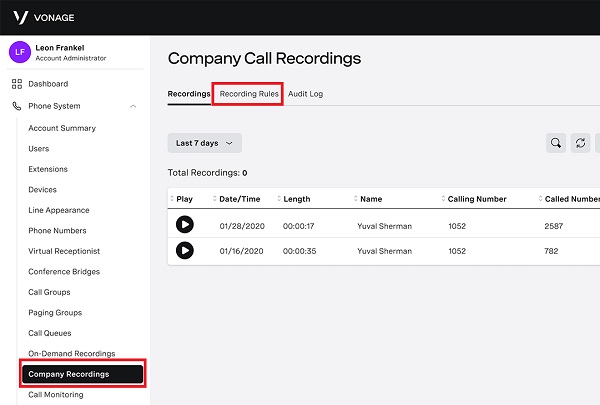
Schritt 2 Klicke Regel hinzufügen und Sie erhalten die Optionen. Geben Sie einen Regelnamen, den Prozentsatz der aufzuzeichnenden Anrufe und die Anrufrichtung ein und klicken Sie auf Nächster. Stellen Sie dann die Teilnehmer und die Anruflänge ein und klicken Sie auf Nächster. Markieren Sie eine Haftungsausschlussoption und klicken Sie auf Nächster nochmal. Zum Schluss den Zeitplan festlegen und drücken Farbe. Überprüfen Sie die Vonage-Anrufaufzeichnungsregel und klicken Sie auf Farbe um es zu bestätigen.
Schritt 3 Jetzt zeichnet Vonage die Telefonanrufe gemäß der Regel auf.
So verwalten Sie Vonage-Anrufaufzeichnungen
Im Admin-Portal:
Schritt 1 Melden Sie sich im Admin-Portal an und klicken Sie auf Telefonsystem und wählen Sie Firmenaufnahmen.
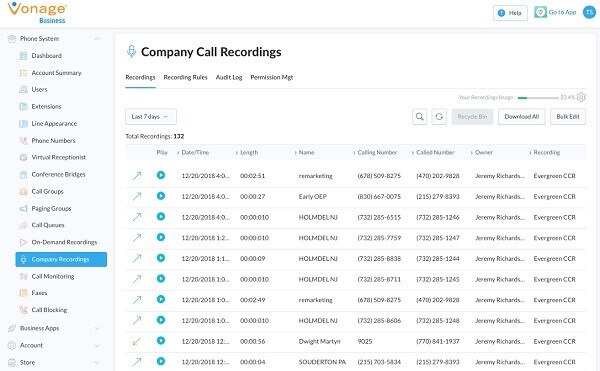
Schritt 2 Gehen Sie zum Aufnahmen Tabulator und bewegen Sie den Mauszeiger über die gewünschte Aufnahme. Dann haben Sie mehrere Möglichkeiten:
Klicken Sie auf die Play Taste zum Anhören der Vonage-Anrufaufzeichnung.
Klicken Sie auf die Müll Schaltfläche, um es zu löschen.
Hit the Pfeil nach unten Klicken Sie auf die Schaltfläche, um eine oder mehrere Aufnahmen herunterzuladen.
Drücken Sie auf Rechter Pfeil Klicken Sie auf die Schaltfläche, um Ihre Anrufaufzeichnung per E-Mail zu teilen.
Klicke Anzeigen Schaltfläche, um Details des Anrufs anzuzeigen.
In der Desktop App:
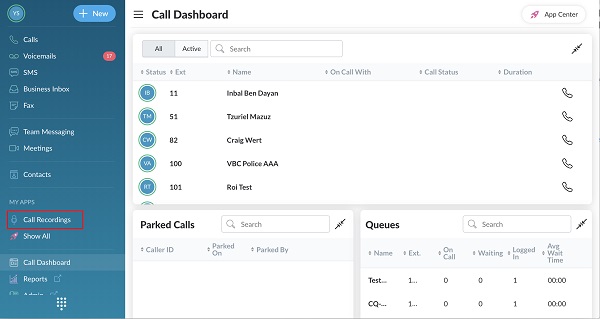
Schritt 1 Melden Sie sich bei der Vonage-Desktop-App an und klicken Sie auf Anrufaufzeichnungen um sie alle zu bekommen.
Schritt 2 Hier können Sie nur die Anrufaufzeichnung abspielen oder löschen. Das Telefon Mit der Taste können Sie die Nummer erneut anrufen.
Wenn Sie Nehmen Sie einen iPhone-Anruf auf Lernen Sie es hier von Ihrem Netzbetreiber anstelle des Vonage-Dienstes.
Teil 2: Beste Alternative zur Vonage-Anrufaufzeichnung
Selbst wenn Sie kein Administrator- oder Abendessen-Benutzerkonto haben, können Sie Telefonanrufe über Vonage oder einen anderen Dienst aufzeichnen. Das einzige, was Sie brauchen, ist ein leistungsstarker Telefonrekorder, wie z Apeaksoft Screen Recorder.

4,000,000+ Downloads
Nehmen Sie Telefonanrufe und VoIP einfach auf dem Desktop oder Mobilgerät auf.
Optimieren Sie die Audioqualität automatisch mithilfe fortschrittlicher Technologie.
Hören Sie sich die Anrufaufzeichnung mit dem eingebauten Media Player an.
Kompatibel mit Windows 11/10/8/7 und macOS 15.
Kurz gesagt, es ist die beste Option, wichtige Anrufe auf Ihrem Desktop aufzuzeichnen.
So zeichnen Sie Telefonanrufe auf dem Desktop auf
Schritt 1 Installieren Sie den besten Anrufrekorder
Starten Sie den Anrufrekorder, sobald Sie ihn auf Ihrem PC installiert haben. Es gibt eine spezielle Version für Mac. Wählen Audio Recorder um das Hauptfenster zu öffnen. Um einen Videoanruf aufzuzeichnen, wählen Sie Video Recorder stattdessen. Wenn Sie einen Telefonanruf auf dem Smartphone aufzeichnen möchten, übertragen Sie den Bildschirm auf dasselbe Gerät.

Schritt 2 Nehmen Sie einen Anruf auf
Mach das ... an System Klang Option und stellen Sie die Lautstärke ein. Um Ihre Stimme zur Audioaufnahme hinzuzufügen, schalten Sie ein Mikrofon;; Andernfalls lassen Sie es deaktiviert. Wenn Sie benutzerdefinierte Optionen ändern möchten, klicken Sie auf Einstellungen Taste zum Öffnen der Voreinstellungen Dialog. Drücken Sie die REC Taste, sobald der Anruf beginnt.

Schritt 3 Speichern Sie einen Anruf am Computer
Wenn Ihr Anruf beendet ist, klicken Sie auf Stoppen Schaltfläche, um es im Vorschaufenster zu öffnen. Überprüfen Sie die Telefonaufzeichnung und klicken Sie auf Gespeichert Schaltfläche, um es auf Ihre Festplatte zu exportieren. Das Beschneiden Mit diesem Werkzeug wird die Anrufaufzeichnung unterbrochen und unerwünschte Teile entfernt.

Folgen Sie diesem Weg, und Sie können leicht Videoanruf von Skype aufnehmen, Viber, Hangouts und mehr.
Die Leute fragen auch:Teil 3: FAQs zur Aufzeichnung von Vonage-Anrufen
Was kostet Vonage Call Recording?
Vonage beginnt bei 9.99 USD pro Monat mit einem unbegrenzten Anruf bei Festnetzen und Mobiltelefonen für das erste Jahr. Danach kostet es 24.99 USD pro Monat. Die Desktop-App erfordert jedoch eine zusätzliche Zahlung.
Können Sie einen Telefonanruf auf Vonage aus der Ferne aufzeichnen?
Sobald Sie die Anrufaufzeichnungsregel in Vonage eingerichtet haben, werden Ihre Telefonanrufe auf dem Empfänger, der Mobiltelefon-App und der Desktop-App aufgezeichnet.
Was ist der Vorteil von Vonage?
Der größte Vorteil von Vonage ist die automatische Anrufaufzeichnungsfunktion. Im Vergleich zu anderen Kommunikationssystemen bietet Vonage einen vollständigen Satz von Anrufaufzeichnungen.
Fazit
In diesem Artikel erfahren Sie, wie Sie Vonage-Anrufe aufzeichnen. Dieser Cloud-basierte Dienst zeichnet Ihre Telefonanrufe gemäß Ihrer Regel auf und speichert sie im Cloud-Speicher. Sie können einfach über einen Browser, eine mobile App oder eine Desktop-App auf Anrufaufzeichnungen zugreifen. Wenn Sie kein Administratorkonto haben, können Sie mit Apeaksoft Screen Recorder problemlos Anrufe auf Vonage und einer anderen Plattform aufzeichnen. Weitere Probleme? Bitte schreibe sie unter diesen Beitrag.




